Wordで重要な文書を共有するとき、誤って書き換えられないようにしたい…そんな悩み、解決できます!
Wordで報告書や契約書などの重要な文書を作成すると、「一部の内容は絶対に変更されたくない…」と感じること、ありますよね。複数人と共有する場合、意図しない修正や誤った編集が発生すると、ミスやトラブルの原因になってしまいます。
そんな時に活用できるのが、Wordの「編集制限」機能! 文書内の特定の範囲だけ保護し、必要な箇所だけ編集可能に設定することができます。これを使えば、情報の正確性を維持しながら、安全に文書を共有できるので、業務の効率も大幅にアップ。
本記事では、「Word文書の一部を書き換えから保護する方法」を詳しく解説!知らないと損する文書管理の便利ワザを、今すぐチェックしてみましょう。
セクション区切りを挿入して、編集の制限を使用する
ワード文書の一部を、書き換えられないように保護します。
保護したい範囲の境目に文字カーソルを表示させます
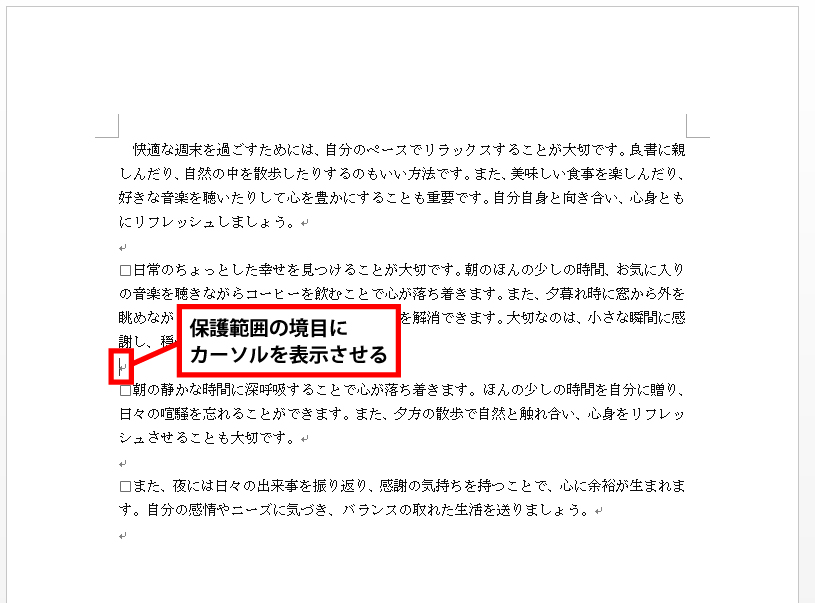
レイアウトタブを表示させて、区切りの▼から「現在の位置から開始」を選択します
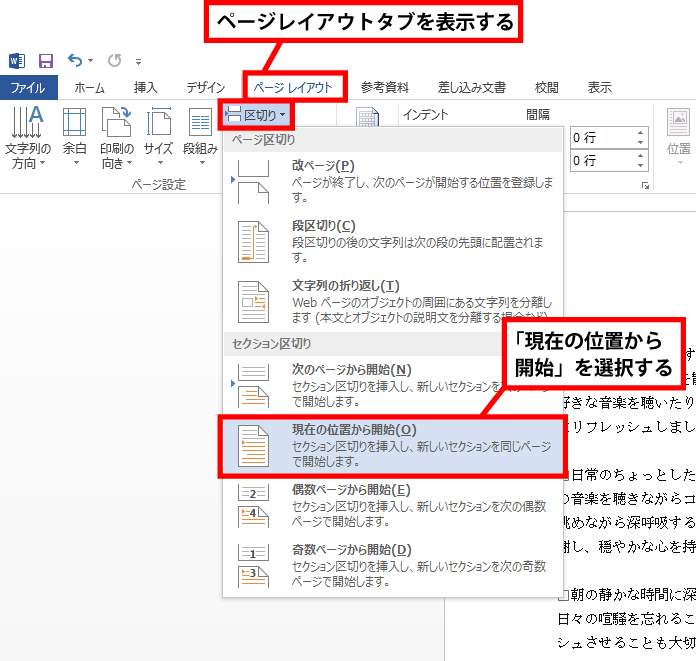
セクション区切りの編集記号が見えない場合は、ホームタブから、「編集記号の表示/非表示」をクリックします。
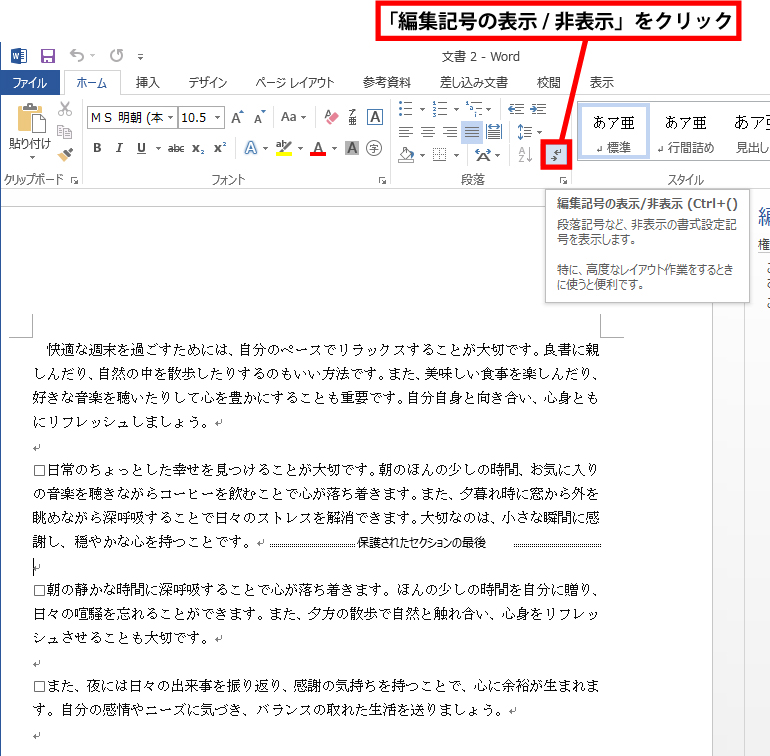
校閲タブを表示させて、編集の制限をクリックします
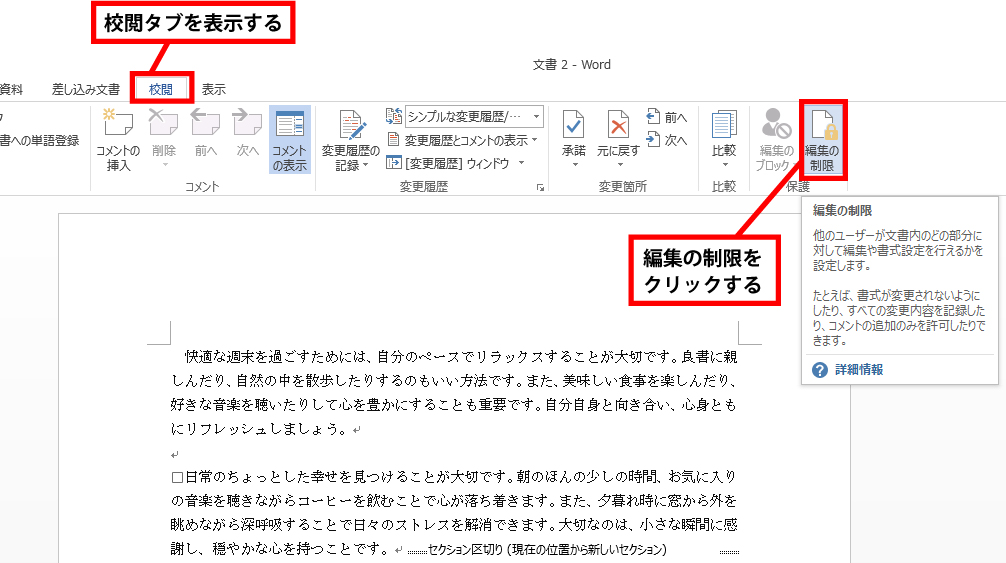
編集の制限の□にチェックを入れて、▼から「フォームへの入力」を選択します
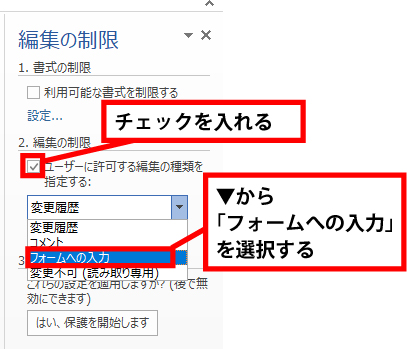
「セクションの選択」をクリックします
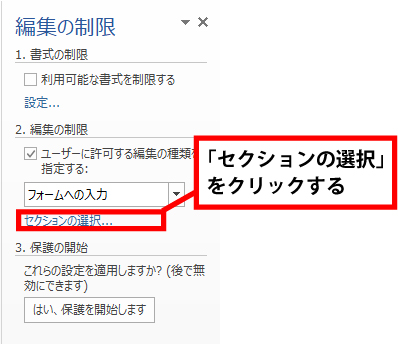
セクションの保護ダイアログボックスが開くので、保護したいセクションを選択して、OKをクリックします
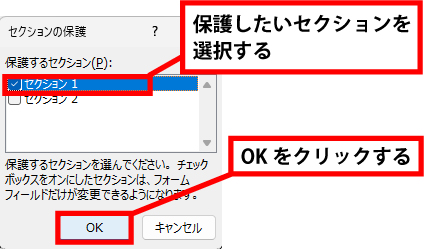
「はい、保護を開始します」をクリックします
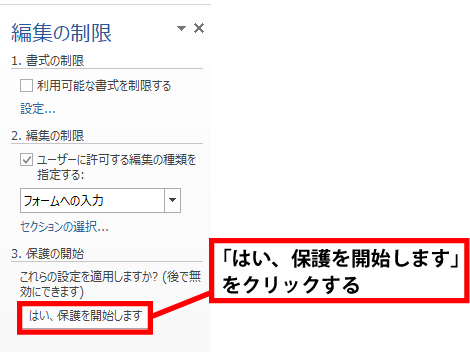
保護の開始ダイアログボックスが開くので、必要に応じてパスワードを入力して、「OK」をクリックします
パスワードを設定せずに、OKをクリックすることもできます。
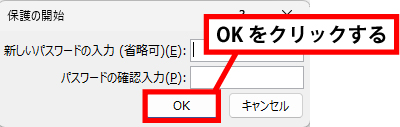
文書の途中を保護したい場合は、その箇所の前後にセクション区切りを挿入します。
保護を解除する方法
「保護の中止」をクリックします。パスワードを設定した場合は、パスワードを入力して、保護を中止します。
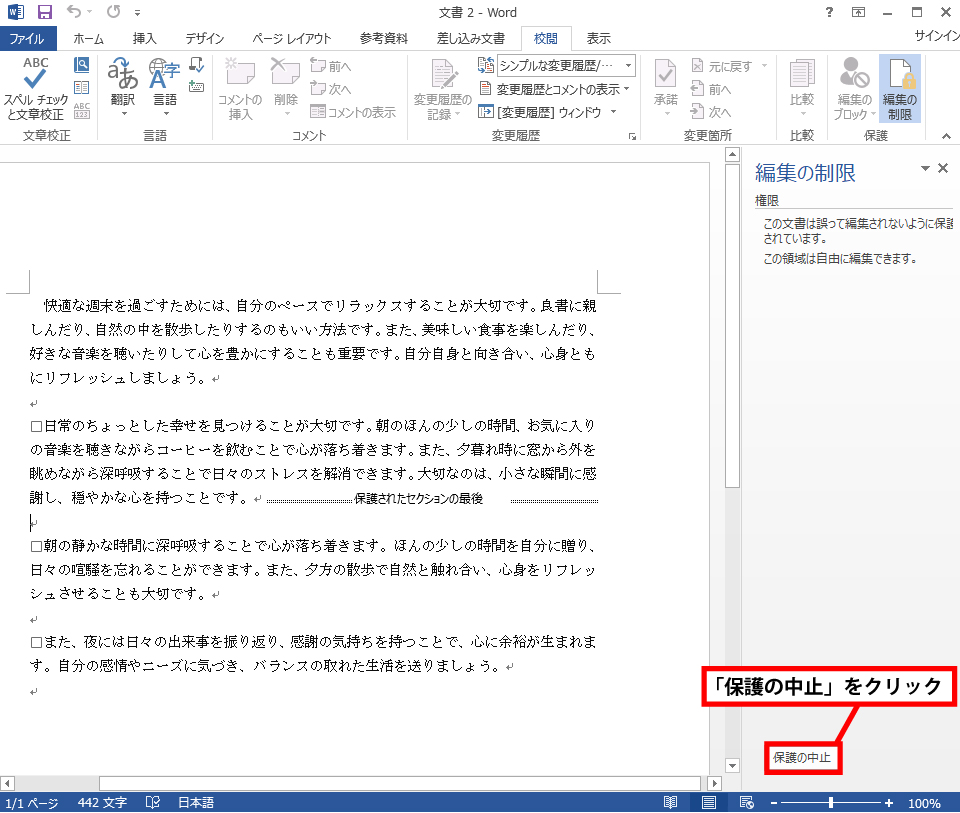
Wordの編集制限機能を活用すれば、重要な文書を保護しながら、必要な部分だけ編集可能に! 誤った修正を防ぎつつ、安心して情報を管理できます。


